Adobe Media Encoder は、プロジェクトをさまざまな形式でエンコードしてエクスポートできるビデオおよびオーディオのエンコード エンジンです。しかし、このソフトは完璧ではなく、クラッシュやレンダリング失敗などの問題が発生する可能性があります。MiniTool Video Converterのこの記事では、Media Encoderがレンダリング時にエラーが発生し、停止する原因、考えられる解決策について説明します。
対処法1:PCがMedia Encoderの動作環境を満たしていることを確認する
Adobe Media Encoder がレンダリング時にクラッシュする最も一般的な原因として、ハードウェアの制限が考えられます。コンピューターの CPU とGPU がレンダリング処理を支える最も重要なコンポーネントであり、パフォーマンスがそれほど強力ではない場合、Media Encoderでフリーズまたはクラッシュが発生する可能性があります。そこで、このような問題を回避するには、お使いのコンピューターが Adobe Media Encoderの最小動作環境を満たしていることを確認してください。また、動作環境の詳細は、Adobe の 公式サイトにて確認することができます。ちなみに、プロジェクトの複雑さを軽減するか、より低い解像度またはビットレートでレンダリングすることで問題が解決されるかもしれません。
対処法2:オリジナル映像を互換性のある形式に変換する
Media Encoder がレンダリング時にエラーが発生するもう 1 つの原因は、コーデックに互換性がないことです。メディア エンコーダーに映像をインポートしているときにクラッシュやレンダリングエラーが発生する場合は、使いやすいメディア ファイル形式変換ツールであるMiniTool Video Converterを使用して、映像を別の形式にトランスコードしてみてください。
MiniTool Video Converterクリックしてダウンロード100%クリーン&セーフ
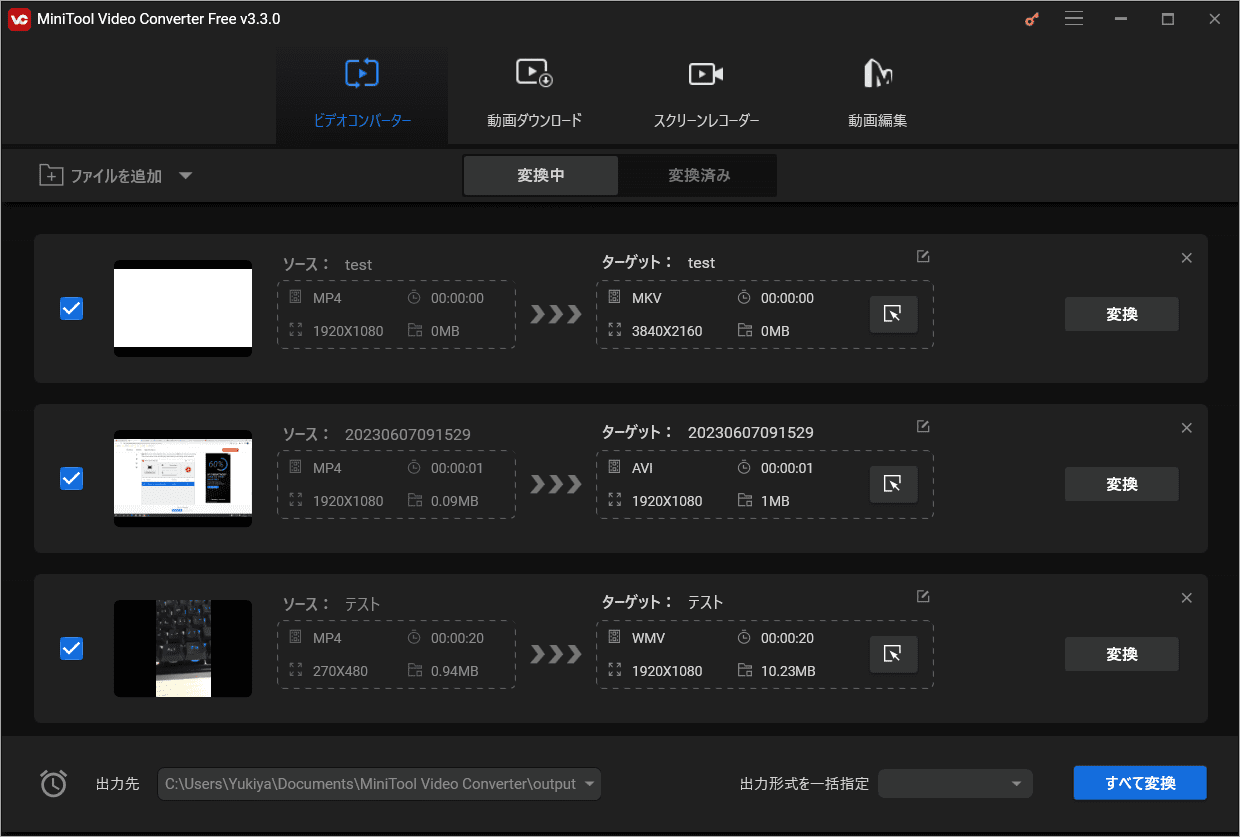
MiniTool Video Converterは、1000以上のビデオやオーディオのファイル形式をサポートしています。ファイル変換ツールとして、ファイル形式だけでなく、ビデオ エンコーダ、ビデオ ビットレート、フレーム レート、解像度、オーディオ エンコーダ、オーディオ ビットレート、チャンネル、サンプル レートもカスタマイズして書き出すことができます。
さらに、MiniTool Video Converter では、オーディオとビデオ間の変換も可能です。たとえば、MP3 を MP4に変換したり、AVIをMP3に変換したりすることができます。そして、複数の変換タスクを一括実行も可能です。
また、コンピュータ上のコーデックを更新または再インストールしてみてください。したがって、以前は互換性がなかったより多くのメディア ファイルをサポートできるようになります。
対処法3:破損したソースファイルを修正する
Adobe Media Encoder のレンダリング失敗問題は、気付かないうちに破損したメディア ファイルが原因である可能性があります。この場合は、まず強力なメディア修復ツールを使用して、破損したビデオや音楽の修復を試みることができます。
対処法4:プロジェクト設定と映像設定を一致させる
プロジェクト設定に問題がある場合、Media Encoderでレンダリングできません。そこで、プロジェクトの設定が、フレーム レート、アスペクト比、解像度などのフッテージの設定と一致していることを確認してください。さらに、出力設定が正しいこと、および適切な形式とコーデックが選択されていることを確認してください。
対処法5:Adobe Media Encoderの環境設定をリセットする
上記の解決策がいずれも機能しない場合は、Adobe Media Encoder の設定をリセットしてみてください。これを行うには、先ずMedia Encoder を終了し、Shift キーと Alt キーを押したまま Media Encoder を再起動します。すると、設定を削除するかどうかを尋ねるダイアログ ボックスが表示されますので、「はい」をクリックして、レンダリングを再試行します。
最後に、上記の解決策をすべて試しても 問題が解決しない場合は、Adobe サポートに問い合わせてサポートを求めることをお勧めします。 問題のトラブルシューティングに役立ち、追加の解決策を提供します。
まとめ
結論として、Adobe Media Encoder は、プロジェクトをさまざまな形式でエクスポートできるようにする強力なツールですが、色んな原因でクラッシュやレンダリングの失敗などの問題が発生する可能性があります。問題を解決するために、コンピュータがソフトの最小システム要件を満たしていることを確認し、破損したファイルをトランスコードし、プロジェクト設定を確認し、環境設定をリセットし必要に応じて Adobe サポートに連絡してください。
関連記事:


ユーザーコメント :